Cómo solucionar que el iPhone se congele


Si tienes un iPhone, es posible que en algún momento la pantalla se quede congelada o que el dispositivo deje de responder. Las causas pueden ir desde problemas puntuales en una app hasta conflictos del sistema operativo o fallos de hardware. Este artículo recopila pasos prácticos, patrones mentales para diagnosticar y listas de verificación para distintos roles.
Resumen rápido
- Reinicia el dispositivo: a menudo soluciona bloqueos temporales.
- Cierra o reinstala la app que falla.
- Restablece ajustes si los problemas son frecuentes y no están ligados a apps de terceros.
- Restaura el iPhone desde una copia de seguridad como último recurso.
Importante: Antes de restaurar o borrar el dispositivo, haz siempre una copia de seguridad reciente en iCloud o iTunes/Finder.
Causas comunes por capas
Mental model (modelo mental): piensa en el iPhone como tres capas que pueden fallar — hardware, sistema operativo (iOS) y aplicaciones. Diagnostica de arriba hacia abajo:
- Aplicaciones: una app mal optimizada o corrupta puede bloquear la interfaz.
- iOS: bugs o actualizaciones incompletas interrumpen procesos de fondo.
- Hardware: batería defectuosa, memoria flash dañada o botones físicos con problemas.
Esta mentalidad te ayuda a elegir soluciones del menor al mayor impacto: primero acciones no destructivas (cerrar apps, reiniciar), luego cambios de configuración y, finalmente, restauraciones completas o reparación física.
Métodos para solucionar que el iPhone se congele
Solución 1: Reinicio forzado para desbloquear el iPhone
Un reinicio forzado obliga al sistema a reiniciarse. No borra datos, pero puede ocultar un bug persistente temporalmente.
Para iPhone 8, X, 11, 12 y modelos similares:
- Pulsa rápidamente el botón Subir volumen.
- Pulsa rápidamente el botón Bajar volumen y suéltalo.
- Mantén pulsado el botón lateral (sleep/wake) hasta que la pantalla se apague y vuelva a aparecer el logotipo de Apple (puede tardar unos 10 segundos).
Para iPhone 7 y 7 Plus:
- Mantén pulsados simultáneamente el botón Bajar volumen y el botón lateral hasta que aparezca el logotipo de Apple.
Para iPhone SE (1.ª generación) y modelos con botón Home físico:
- Mantén pulsados el botón de Inicio y el botón lateral o superior hasta que aparezca el logotipo de Apple.
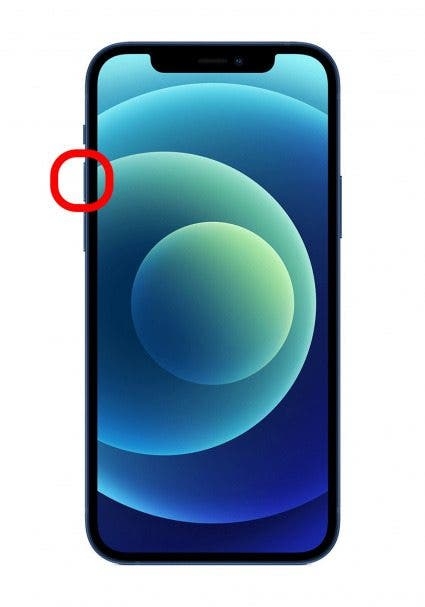
Cuándo usarlo: siempre como primer paso si la pantalla está congelada pero el teléfono responde a toques o luces.
Solución 2: Cerrar la app que se congela
Si solo una app se bloquea habitualmente, ciérrala o reinstálala:
- Abre el selector de aplicaciones: doble pulsación del botón Inicio o desliza hacia arriba desde abajo y pausa (modelos sin botón Home).
- Desliza la app hacia arriba para cerrarla.
- Si el problema persiste, elimina la app y reinstálala desde App Store.
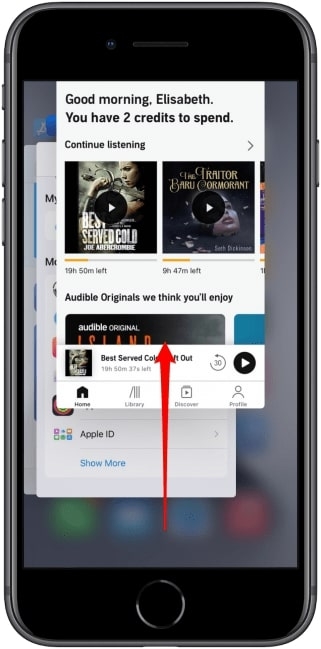
Nota: elimina la caché o datos de la app si la app lo permite antes de borrar la app completa.
Solución 3: Restablecer los ajustes
Si no identificas una app culpable, restablecer los ajustes puede eliminar configuraciones corruptas sin borrar tus datos personales.
Pasos:
- Ajustes > General > Transferir o restablecer iPhone > Restablecer.
- Selecciona Restablecer todos los ajustes e introduce tu código si se te solicita.
Esto devuelve opciones como Wi‑Fi, Bluetooth, fondos y preferencias al estado predeterminado, pero preserva fotos y datos.
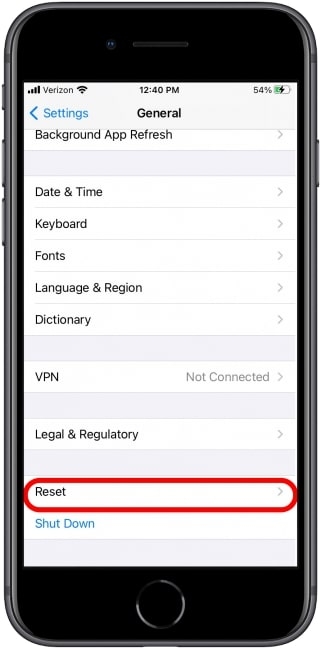
Cuándo usarlo: si el teléfono se congela de forma intermitente en distintas apps o después de cambiar ajustes del sistema.
Solución 4: Buscar en Analítica para encontrar la app culpable
iOS registra caídas de apps y errores en Analítica. Revisar esos registros puede indicar qué app falla con frecuencia.
Pasos:
- Ajustes > Privacidad y seguridad > Analítica y mejoras > Datos de analítica.
- Busca bloques de texto que repitan el mismo nombre de aplicación o proceso. Si ves una app concreta en varios registros, considera eliminarla.
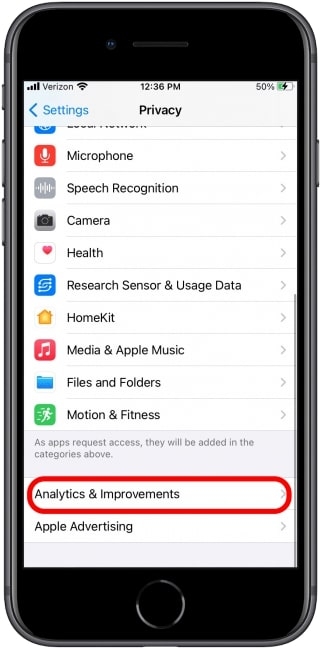
Consejo: guarda el nombre del error o del proceso; te puede pedirlo el soporte técnico.
Solución 5: Cargar el iPhone
Un nivel de batería muy bajo puede provocar que el dispositivo funcione con restricción de rendimiento o que no responda correctamente. Si la batería está por debajo del 10% (umbral observado en algunos modelos), conecta el iPhone a carga y déjalo al menos 20 minutos antes de intentar encenderlo.
Cuándo usarlo: si el iPhone no responde y la pantalla está en negro o muestra iconos de batería.
Solución 6: Restaurar el iPhone (borrado completo)
Si nada soluciona el problema, restaura el iPhone a ajustes de fábrica. Esto borra todo el contenido y reinstala iOS, eliminando la mayoría de fallos lógicos.
Pasos previos obligatorios:
- Haz una copia de seguridad en iCloud o en tu ordenador (Finder/ iTunes).
Pasos para restaurar:
- Ajustes > General > Transferir o restablecer iPhone > Borrar contenidos y ajustes.
- Confirma y espera a que el proceso termine. Luego restaura desde la copia de seguridad.
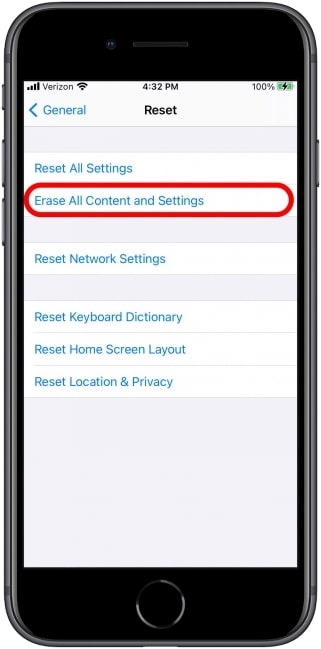
Alternativa para restaurar desde ordenador: conecta el iPhone a tu Mac/PC, abre Finder o iTunes y elige Restaurar iPhone.
Cuándo usarlo: si el problema persiste tras reinicios, cierre de apps y restablecimiento de ajustes.
Soluciones alternativas y casos en que fallan
Counterexamples (cuándo no funcionarán estas soluciones):
- Si el iPhone tiene daño físico en la placa base o memoria NAND, reinicios y restauraciones no servirán.
- Si una app maliciosa o perfil de configuración empresarial causa bloqueos, puede ser necesario eliminar el perfil o contactar con el administrador.
- Si la batería está hinchada o el botón físico está dañado, no se solucionará por software.
Alternativas avanzadas:
- Modo DFU (Device Firmware Update): reinstala el firmware a nivel más bajo que una restauración normal. Úsalo solo si estás cómodo con procesos técnicos y has hecho copia de seguridad.
- Prueba en modo seguro (si procede) o crea un nuevo usuario en el Mac/PC para descartar problemas de sincronización.
Checklist de diagnóstico rápido (usuario)
- Reiniciar forzado.
- Cerrar/reinstalar la app que falla.
- Comprobar batería y cargar si <10%.
- Revisar Analítica para identificar apps que fallan.
- Restablecer todos los ajustes.
- Hacer copia y restaurar de fábrica.
- Contactar con soporte Apple si persiste.
Checklist para técnicos o SOC
- Verificar registros syslog y analítica.
- Reproducir fallo con el mismo Apple ID y red.
- Probar con iPhone en estado de recuperación y modo DFU.
- Reemplazo de batería o pruebas de hardware si hay sospecha física.
- Documentar pasos y escalado a servicio autorizado si hay fallo de hardware.
Diagrama de flujo de decisión
flowchart TD
A[¿Pantalla congelada?] --> B[¿Responde el botón lateral?]
B -- Sí --> C[Reinicio forzado]
B -- No --> D[Conectar a carga]
C --> E[¿Se soluciona?]
D --> E
E -- Sí --> F[Monitorizar]
E -- No --> G[Cerrar/Reinstalar app]
G --> H[¿Se soluciona?]
H -- Sí --> F
H -- No --> I[Restablecer ajustes]
I --> J[¿Se soluciona?]
J -- Sí --> F
J -- No --> K[Hacer copia y restaurar]
K --> L[¿Se soluciona?]
L -- Sí --> F
L -- No --> M[Contactar Soporte/Servicio técnico]Criterios de aceptación para considerar el problema resuelto
- El iPhone arranca sin quedarse en una pantalla congelada.
- Las apps dejan de cerrarse forzosamente o congelarse durante el uso normal.
- No se reproducen los errores listados en Analítica tras 48 horas de uso normal.
Qué esperar del soporte técnico y cuándo llevar el iPhone a reparar
Lleva el iPhone a un servicio autorizado si:
- Tras restaurar de fábrica el problema persiste.
- Hay signos físicos (golpes, hinchazón de batería, líquidos).
- El dispositivo no pasa del logotipo de Apple o entra en bucle de arranque.
Qué hará el soporte técnico:
- Comprobará la integridad del hardware y la batería.
- Ejecutará diagnósticos internos y pruebas en modo DFU.
- Te indicará si la reparación es cubierta por garantía o AppleCare.
Cuadro de referencia rápida (Fact box)
- Reinicio forzado: no borra datos.
- Restablecer ajustes: no borra datos personales, sí preferencias.
- Borrar contenidos y ajustes / Restaurar: borra todo; usar tras copia de seguridad.
- Batería <10%: el teléfono puede comportarse de forma inestable hasta cargar.
Resumen final
Si el iPhone se congela, trabaja por etapas: reinicio forzado, identificar o reinstalar la app culpable, restablecer ajustes y, si hace falta, restaurar el dispositivo tras copia de seguridad. Si tras restaurar persiste el problema, lo más probable es un fallo de hardware y conviene acudir a soporte técnico autorizado.
Resumen de acciones: reinicio → cerrar/reinstalar app → restablecer ajustes → restaurar → soporte técnico.
Extras: guarda siempre una copia de seguridad reciente y anota mensajes o nombres de procesos que aparezcan en Analítica antes de acudir a reparación.
Materiales similares

Podman en Debian 11: instalación y uso
Apt-pinning en Debian: guía práctica

OptiScaler: inyectar FSR 4 en casi cualquier juego
Dansguardian + Squid NTLM en Debian Etch

Arreglar error de instalación Android en SD
